În lumea contemporană, computerele și laptopurile sunt instrumente esențiale în activitățile noastre cotidiene. Popularitatea laptopurilor a cunoscut o ascensiune semnificativă, datorită portabilității și designului compact, care integrează multiple funcționalități într-un singur dispozitiv. Acestea sunt indispensabile atât în mediul profesional, cât și pentru uzul personal.
Laptopurile ne oferă flexibilitatea de a lucra de oriunde dorim. În prezent, un laptop standard dispune de o capacitate de stocare de 500 GB sau 1 TB. De obicei, utilizăm unități USB (Pendrive) pentru a transfera date între dispozitive.
Deși putem îmbunătăți viteza de transfer a datelor prin anumite ajustări, limitarea majoră o reprezintă capacitatea de stocare a unității USB, mai ales când dorim să transferăm volume mari de date între laptopuri.
Pentru un transfer de date mai rapid, putem utiliza un cablu LAN încrucișat, cu conectori RJ-45, conectând direct două laptopuri. Această metodă permite transferul cu viteze de peste 200 MB pe secundă. Alternativ, recomandăm serviciile de stocare în cloud.
Stocarea în cloud facilitează accesul la date comune de pe orice dispozitiv. Totuși, dacă preferați conectarea directă a două laptopuri prin cablu LAN, vă vom ghida prin cel mai simplu și eficient mod de a transfera date, folosind această metodă.
Conectarea a două laptopuri utilizând un cablu LAN
Pasul 1. În primul rând, conectați ambele laptopuri prin intermediul unui cablu LAN încrucișat, echipat cu conectori RJ-45.
Pasul 2. Navigați la Panoul de Control și selectați Centrul de rețea și partajare.
Pasul 3. Alegeți opțiunea de modificare a setărilor adaptorului.
Pasul 4. După ce ați selectat modificarea setărilor adaptorului, va apărea o fereastră suplimentară.
Pasul 5. Veți vedea un adaptor LAN. Faceți clic dreapta pe adaptorul corespunzător și selectați Proprietăți.
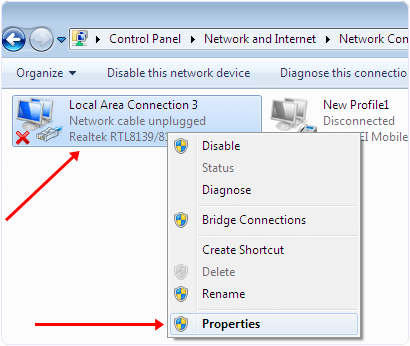
Pasul 6. În meniul Proprietăți, selectați Protocolul Internet Versiunea 4 (TCP/IPv4), apoi dați clic pe butonul Proprietăți.
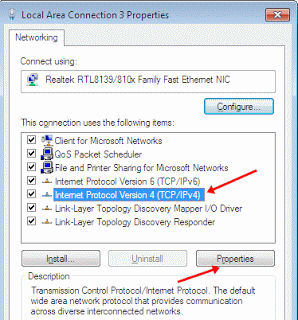
Pasul 7. Acum, introduceți adresele IP în ambele laptopuri, conform indicațiilor de mai jos.
Configurații pentru primul computer sau laptop:
Adresă IP: 192.168.0.1 Mască de subrețea: 255.255.255.0
Configurații pentru al doilea computer sau laptop:
Adresă IP: 192.168.0.2
Mască de subrețea: 255.255.255.0
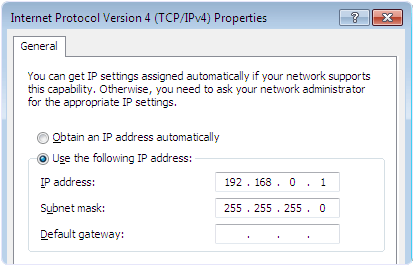
Pasul 8. După ce ați introdus adresele IP, reporniți ambele laptopuri. Accesați fila Rețea, căutând „Rețea” în meniul Start din Windows.
Pasul 9. În secțiunea Rețea, veți vedea lista tuturor computerelor conectate la aceeași rețea.
Pasul 10. După ce conexiunea între computere este stabilită, trebuie să partajați unitățile pentru a putea transfera fișiere prin rețea.
Pasul 11. Faceți clic dreapta pe unitățile pe care doriți să le partajați și alegeți opțiunea de partajare. Apoi, selectați opțiunea de partajare avansată.
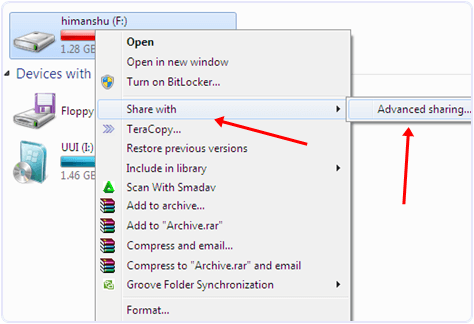
Pasul 12. În fereastra proprietăților unității, dați clic pe butonul de partajare avansată.
Pasul 13. Veți vedea o fereastră cu o casetă de selectare. Activați această casetă și apăsați butonul OK.
Pasul 14. Aveți posibilitatea de a modifica permisiunile: control total, modificare, sau doar citire.
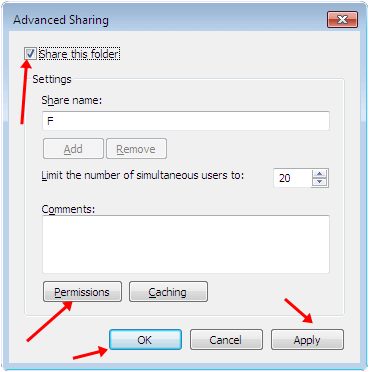
- Partajați folderele din care doriți să transferați fișiere.
Consultați și: Conectarea a două laptopuri wireless prin Wi-Fi
Acesta este modul în care puteți transfera date și conecta două laptopuri prin cablu LAN, pe un sistem Windows. Dacă întâmpinați dificultăți, vă rugăm să lăsați un comentariu. Nu ezitați să distribuiți acest articol, dacă informațiile v-au fost utile.